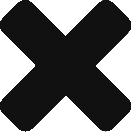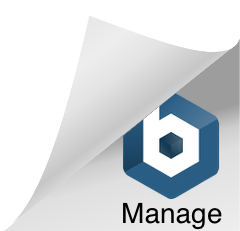¿Eres nuevo en el portal?
Crea tu cuenta haciendo clic en el botón Regístrate. Comienza llenando un breve formulario para completar tu perfil de usuario, ¡no te olvides de revisar los Términos y Condiciones!
Si tu empresa no se ha registrado antes, tendrás la opción de seleccionar tu tipo de entidad. Selecciona “Proveedor de Soluciones” (como FinTech o proveedor) y completa los campos con la información general de tu empresa. Por último, facilítanos información sobre tu solución.
Usuario
- Escribe el nombre de la empresa en el campo designado
- Selecciona la opción: “La empresa no existe, vamos a crearla”
Tipo de Entidad
- De acuerdo con tu tipo de entidad, selecciona <Proveedor de soluciones> y luego haz clic en Siguiente
Información de la Empresa
- Completa la información relacionada con tu entidad en las secciones “Información de la empresa“, “Perfil de la empresa” e “Información adicional“
Información de la Solución
- Añade información sobre el producto o productos que has desarrollado en la sección denominada “Información sobre la solución”
- ¡Cuéntanos todo sobre tus Soluciones! Sólo los campos marcados con un asterisco son obligatorios, pero te sugerimos que proporciones la mayor cantidad de información posible para que todos puedan comprender mejor tu producto
En cualquier momento, mientras completas los formularios de registro, puedes revisar la información proporcionada haciendo clic en el botón Atrás. Una vez que hayas terminado de ingresar toda la información requerida, haz clic en Finalizar y Cargar la Información.
Antes de que tu registro sea aprobado, tu información tiene que ser revisada por nuestro equipo. Como desarrollador, una vez que tengas esta autorización de acceso, podrás tener visibilidad sobre las funcionalidades de la plataforma según tu rol, “ENTITY_ADMIN” es el que recomendamos.
Además, ahora que está aprobado, Bankbot le ha asignado 5 clientes y transacciones automáticamente para que comience a probar su solución y las APIs.